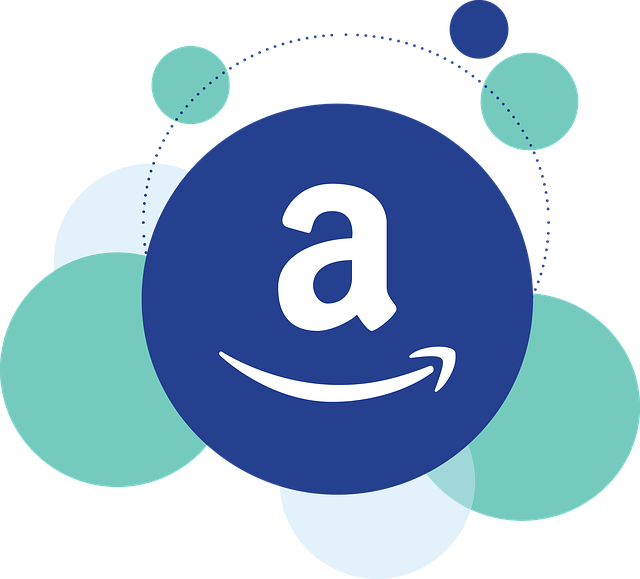【Fire TV Sitckの使い方】接続はカンタン【レビュー】
こんばんは!クアッド・スターズのリョウタです。
Amazon Fire TV Stickを購入してテレビに接続してみましたのでレビューします。
2020年5月現在、Amazon Fire TV Stickは非常に入手困難な状況です。
外出自粛中ということもあり、だいぶ売れているようですね。
そんな最中、なんとか入手に成功しました。(しかも定価)
よって、わが家のテレビでもPrime VideoやYouTubeなどのコンテンツを、大画面で楽しめるようになりました。
レビューをもう少しだけ見ていきましょう(^^)
Amazon Fire TV Stickは定額で利用できる
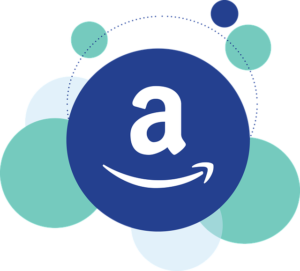
Amazon Fire TV Stickとは?
お手持ちのテレビのHDMI端子に接続をし、Wi-FiにつなぐだけでPrime VideoやYouTubeなどのコンテンツを、手軽に楽しめるようになるガジェットです。
(その他、Hulu、Netflix、AmebaTVなどなど)
充実したコンテンツの数々ですね。
Amazon Fire TV Stickがあれば、ストリーミング再生を大画面テレビで楽しめちゃいますね!
さらに、Prime Videoにはプライム会員特典対象という作品がありまして、プライム会員ならこの対象作品を追加料金ナシの無料で見放題です。
プライム会員特典対象で見れる作品は映画、ドラマ、アニメ、お笑い、バラエティ番組などさまざまなジャンルから選択可能!
プライム会員は月額500円の定額で利用可能です。
(非常にコスパも良くオススメ!)
Fire TV Stickをテレビに接続してみよう!
さっそく、テレビに接続してみましょう。

Amazon Fire TV Stickのパッケージです。

こちらは開封した状態。

【同梱内容】
✅ FireTV Stick(本体)
✅ Alexa対応音声認識リモコン(第2世代)
✅ USB電源ケーブル
✅ HDMI拡張ケーブル
✅ 電源アダプター
✅ 単4電池(2本)
✅ スタートガイド(初期設定用)
✅ スタートガイド(Alexaの使い方用)
Fire TV Stickは個別で電源を確保する必要があります。

本体のMicro USBポートにUSB電源ケーブルを差し込み、電源アダプターをコンセントに接続しましょう。
わが家のパイオニア製のプラズマテレビ(PDP-428HX)はHDMI端子は3系統ありますが、隣接するHDMIポートが密集しているため、Fire TV Stickがそのまま接続できません。

よって、このようにHDMI拡張ケーブルを使用すると直接差し込みできます。
(HDMI拡張ケーブルはWi-Fiとリモコンのパフォーマンスを改善させられるメリットもあるようですね)
テレビリモコンの入力切替ボタンで、接続したHDMIポートの番号に合わせておきましょう。
Alexa対応音声認識リモコンの準備
続いてはAlexa対応音声認識リモコンを準備します。
「???」
リモコンの裏フタが想像以上に固くて空きません!

若干、手こずりましたが何とか空きました。

同梱の単4電池を2本セットします。
Alexa対応音声認識リモコンで、テレビの電源を入/切したり音量の調整も可能です。
テレビリモコンの調子が悪かったので、ちょうど良かったですね。
セットアップは2つのステップで完了!
ここまで出来たら、あとはセットアップを完了させるだけです。
セットアップとはいえ画面の指示に従うだけなので、なにも難しいことはありません。
2つのステップでセットアップは完了!
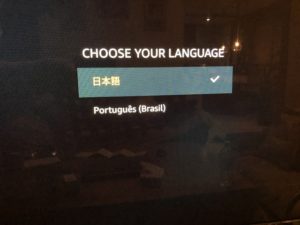
【ステップ1】リストから言語を選択

【ステップ2】Wi-Fiネットワークの選択
たったのこれだけ!
リストから言語(日本語)を選択したら、つぎに接続するWi-Fiネットワークを選択しましょう。

するとルーターのパスワードを入力する画面に切り替わります。
パスワードとは?
Wi-Fiルーターの暗号キーのことです。
セキュリティの観点から、Wi-Fiルーターには必ず暗号化されたパスワードが存在します。お手持ちのWi-Fiルーターのラベル面を見てもらうと、暗号キーが記載されていますので確認してみましょう。
以上でセットアップは完了です。
想像以上に楽しいAlexa対応音声認識!
![]()
Alexa対応音声認識リモコンのマイクボタンを押しながら「アレクサ、〇〇〇」と話してみましょう。(これ、めっちゃ楽しい)
音声操作方法はマイクボタンを押しながら話すだけのシンプル操作。
「アレクサ」の後に、
「1分早送りして」、「1分早戻しして」、「一時停止して」このように言います。
かなり便利かも。
Alexa対応音声認識リモコンは文字入力でも検索はもちろん可能ですが、リモコンに向かって話すだけの音声認識に対応していますので、操作に不慣れなお子さんでもカンタンに話すだけで検索できます。
好きな作品のタイトル名やキャラクター名など、
多彩なジャンルから検索をして、きっとお気に入りの作品が見つかるはず。
アプリも音声で「アレクサ、YouTubeを見せて」とか話すと起動できちゃいます!
さらに、Alexaはこんな使い方もあります。
「アレクサ、今日の天気を教えて」
「アレクサ、最新のニュースが知りたい」
「アレクサ、サッカーの結果が知りたい」
などなど、
Alexaはいろいろな質問に答えてくれます。
なんでもAlexaに聞いてみてくださいね!
やっぱりオススメ!Amazon Fire TV Sitck
ずっと欲しくて、購入をしようか迷っていたAmazon Fire TV Stickでしたが、想像以上に楽しくてレビュー記事にて紹介をさせてもらいました。
「いや~買って良かった(買えて良かった!)」
Amazon Fire TV Stickは大画面でビデオストリーミングを楽しめる、素晴らしいガジェットでオススメです。
が、しかし2020年5月現在では非常に入手困難な状況です。
Amazonの公式サイトでも入荷時期は未定。(気長に待つしかありません)
今回は運よく定価で入手できましたが、値上がりしている状況もあるようです。
Amazon Fire TV Stickが多くのユーザーの元へ行き渡ることを願っています。
では(^^)